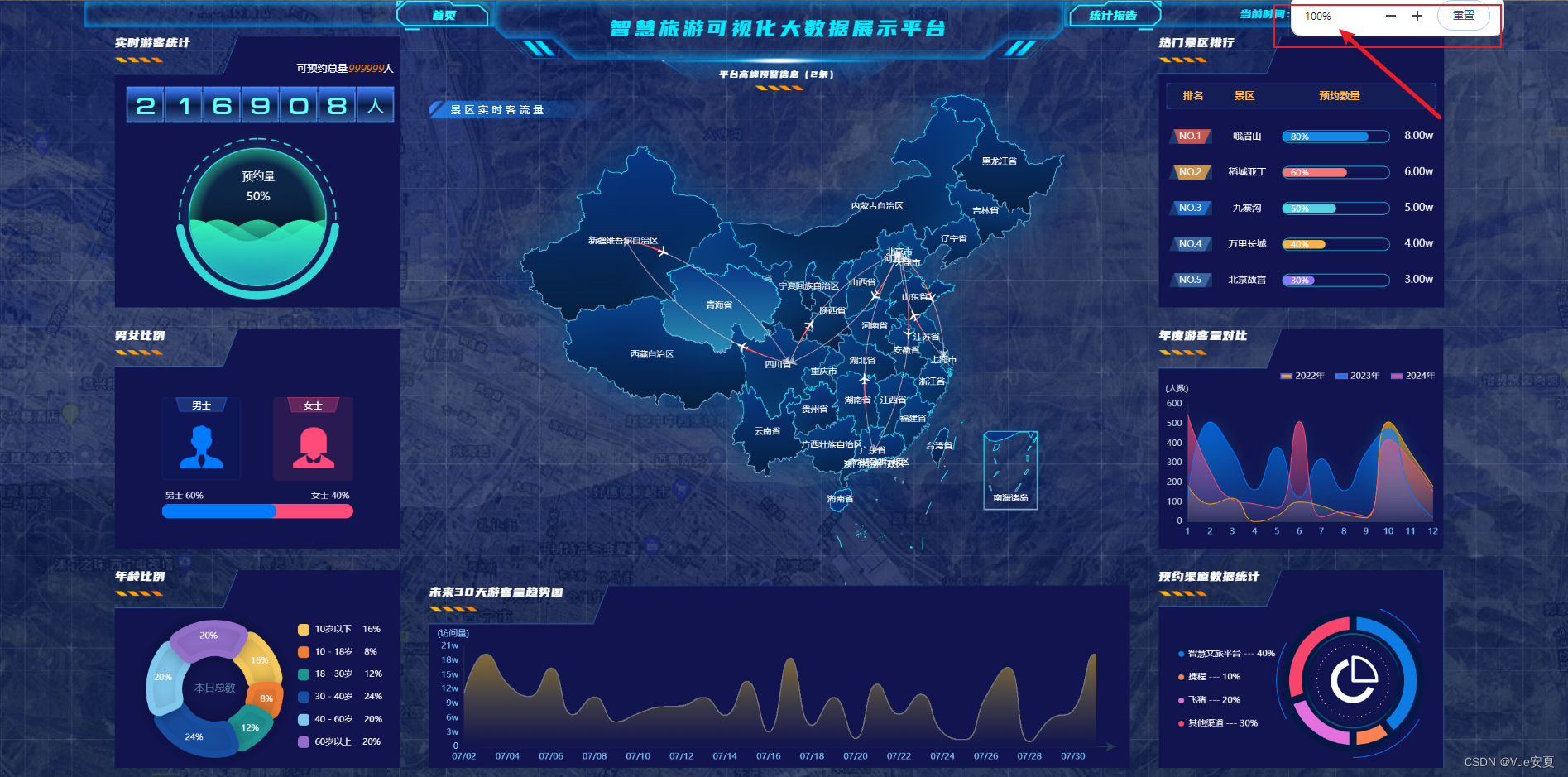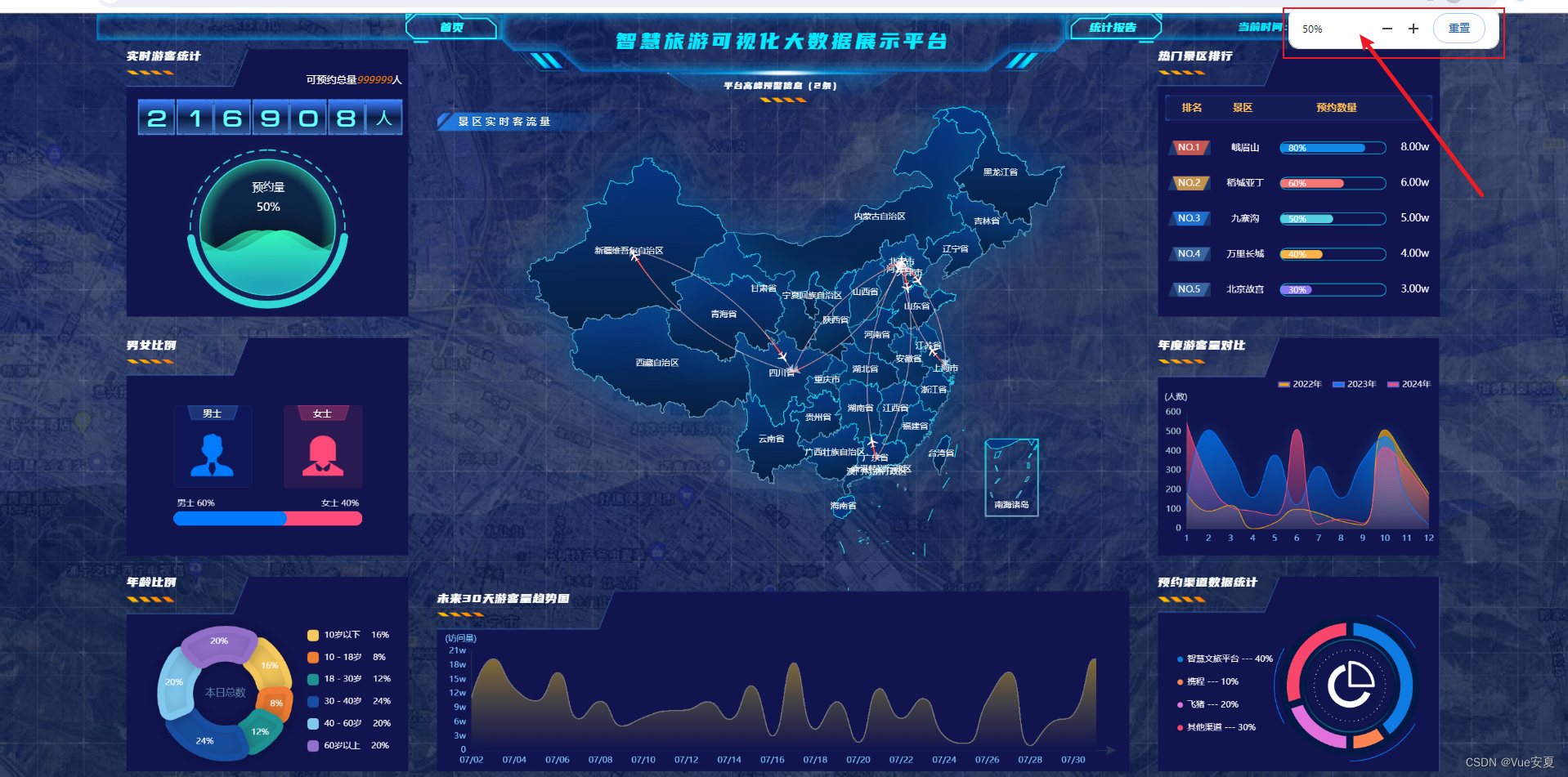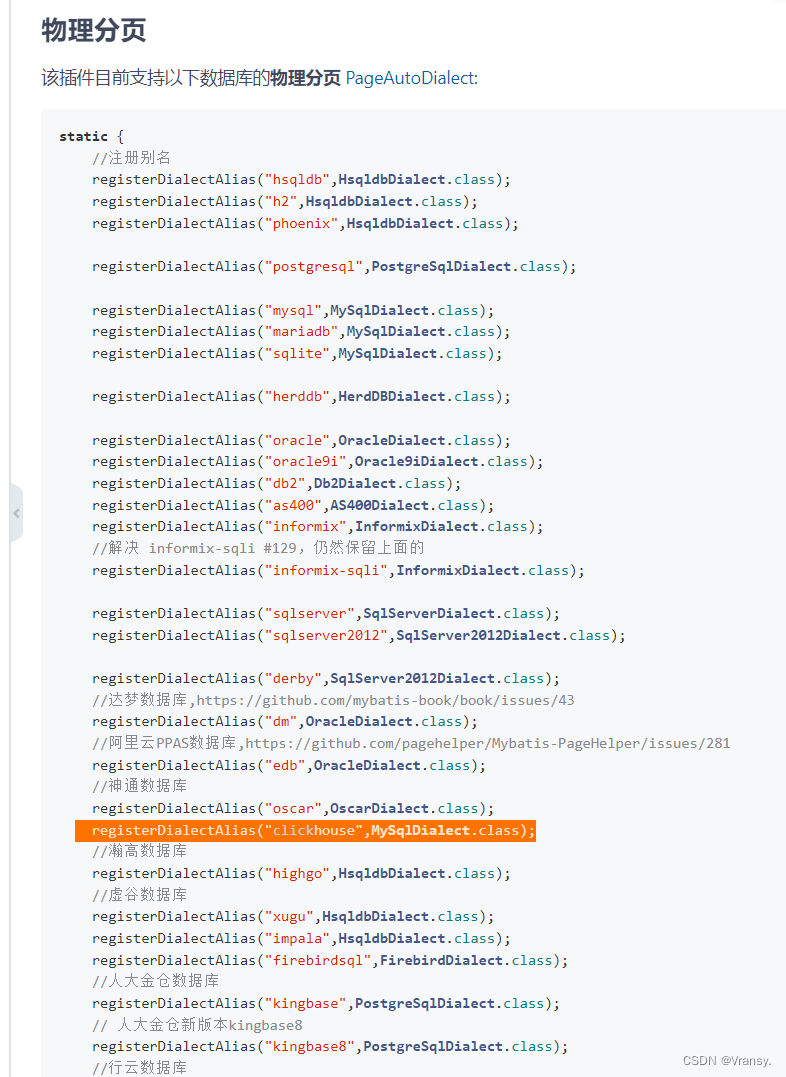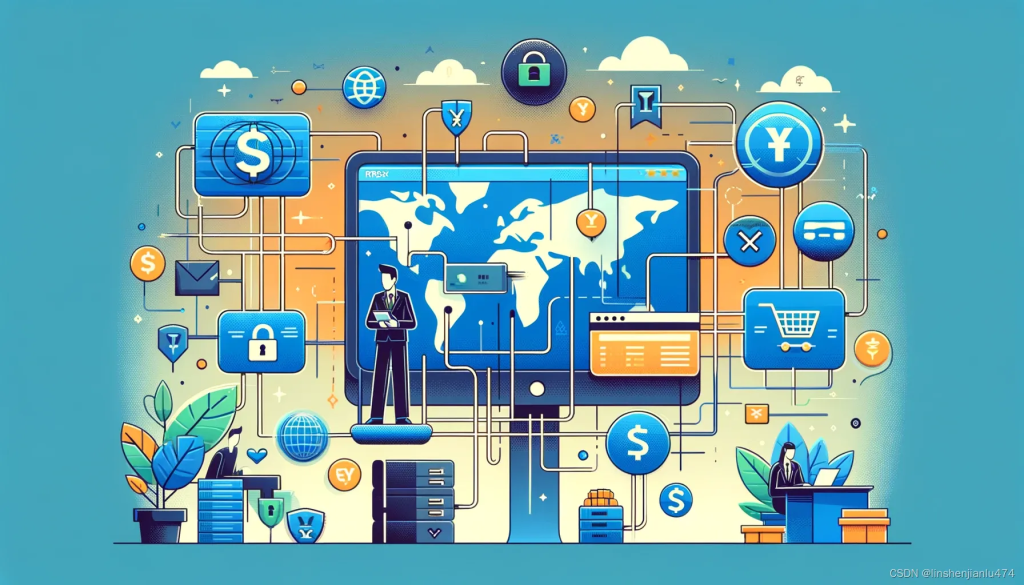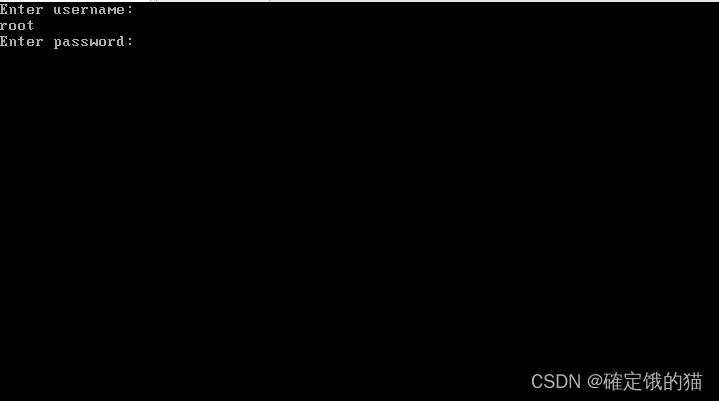1、准备俩个盒子
.dataScreen-content 盒子内容根据设计稿给的px单位进行正常的布局就行
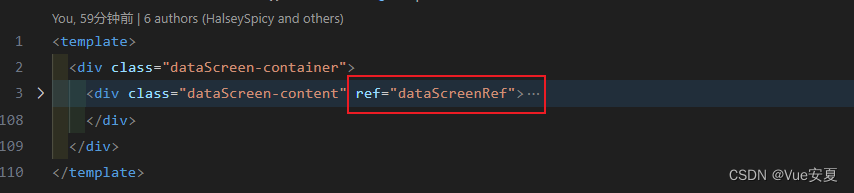
2、盒子的CSS样式
.dataScreen-container {
width: 100%;
height: 100%;
// 有背景图需要的样式
background: url("./images/bg.png") no-repeat;
background-repeat: no-repeat;
background-attachment: fixed;
background-position: center;
background-size: 100% 100%;
background-size: cover;
.dataScreen-content {
position: fixed;
top: 50%;
left: 50%;
z-index: 999;
display: flex;
flex-direction: column;
overflow: hidden;
transition: all 0.3s;
transform-origin: left top;
}
}3、监听屏幕大小针对元素进行缩放,并始终保持居中时。
这里假设设计稿的比例是:1920px / 1080px;
const dataScreenRef = ref<HTMLElement | null>(null);
onMounted(() => {
if (dataScreenRef.value) {
dataScreenRef.value.style.transform = `scale(${getScale()}) translate(-50%, -50%)`;
dataScreenRef.value.style.width = `1920px`;
dataScreenRef.value.style.height = `1080px`;
}
// 添加窗口大小变化监听器
window.addEventListener("resize", resize);
});
// 设置响应式
const resize = () => {
if (dataScreenRef.value) {
dataScreenRef.value.style.transform = `scale(${getScale()}) translate(-50%, -50%)`;
}
};
// 根据浏览器大小推断缩放比例
const getScale = (width = 1920, height = 1080) => {
let ww = window.innerWidth / width;
let wh = window.innerHeight / height;
return ww < wh ? ww : wh;
};
// 退出页面时移除
onBeforeUnmount(() => {
window.removeEventListener("resize", resize);
});3.1、添加窗口大小变化监听器
3.2、根据窗口的宽度和高度与给定的基准宽度和高度(默认为 1920x1080)计算缩放比例,并返回较小的比例值,以确保元素在水平和垂直方向上都不会超出视口。
3.3、返回较小的缩放比例的目的是为了保证元素在视口中完整显示,不会因为在某一维度上缩放过大而导致元素在另一维度上超出视口。如果返回较大的缩放比例,那么元素可能会在某一维度上超出视口,这在很多情况下是不希望发生的。
4、效果图如下: